TTEP.CN > 故障 >
win8.1输入法消失不见的解决方法 win8.1系统输入法消失了怎么办
win8.1输入法消失不见的解决方法 win8.1系统输入法消失了怎么办。我们在使用电脑的时候,总是会遇到很多的电脑难题。当我们在遇到了win8.1系统中的输入法消失了,那么我们应该怎么办呢?一起来看看吧。
找不到该输入法图标时,我们可以按“Windows+R"打开“运行”窗口,输入“ctfmon.exe"程序来重启输入法程序。
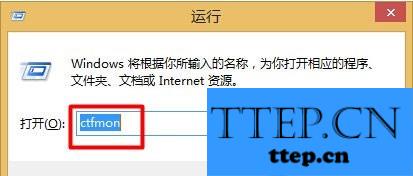
如果以上方法无效,则可以通过“控制面板”来启动输入法图标:右击桌面左下角“Windows”按钮,从弹出的菜单中选择“控制面板”项进入。
接着在打开的“控制面板”列表中,找到“区域”项点击进入。区域项用于设置输入法相关信息。
在打开的“区域”窗口中,切换到“格式”选项卡,点击“语言栏选项”按钮进入详细设置界面。
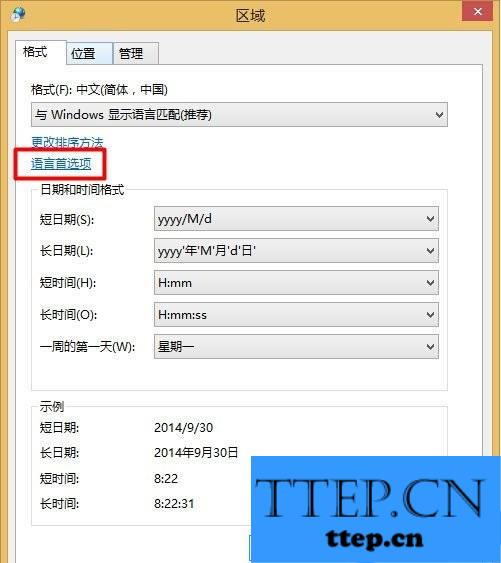
在打开的“语言”窗口中,点击“添加语言”按钮,并从列表中选择“中文”项进行添加,这样就可以显示中文输入法图标啦。

对于我们在遇到了需要进行这样的操作的时候,我们就可以利用到上面给你们介绍的解决方法进行处理,希望能够对你们有所帮助。
找不到该输入法图标时,我们可以按“Windows+R"打开“运行”窗口,输入“ctfmon.exe"程序来重启输入法程序。
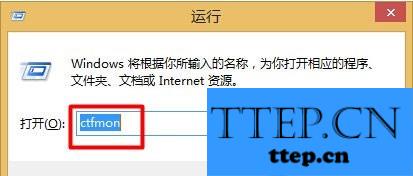
如果以上方法无效,则可以通过“控制面板”来启动输入法图标:右击桌面左下角“Windows”按钮,从弹出的菜单中选择“控制面板”项进入。
接着在打开的“控制面板”列表中,找到“区域”项点击进入。区域项用于设置输入法相关信息。
在打开的“区域”窗口中,切换到“格式”选项卡,点击“语言栏选项”按钮进入详细设置界面。
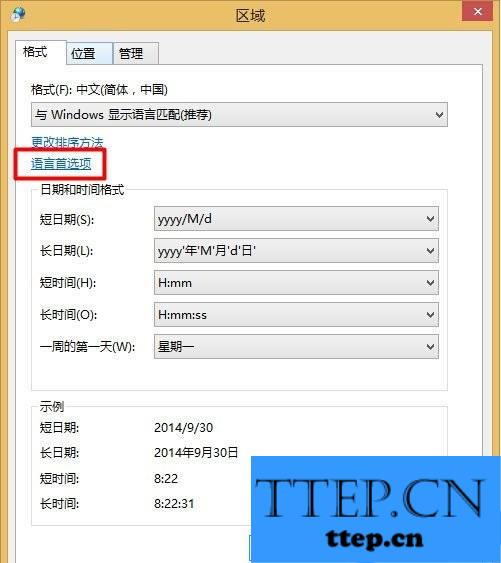
在打开的“语言”窗口中,点击“添加语言”按钮,并从列表中选择“中文”项进行添加,这样就可以显示中文输入法图标啦。

对于我们在遇到了需要进行这样的操作的时候,我们就可以利用到上面给你们介绍的解决方法进行处理,希望能够对你们有所帮助。
- 上一篇:win8如何打开或关闭防火墙设置 Win8系统怎么打开或关闭防火墙教
- 下一篇:没有了
- 最近发表
- 赞助商链接
